如何给PPT设置放映时隐藏任务栏
我们在放映PPT的时候,发现任务栏没有隐藏,想要隐藏起来,该怎么操作呢?今天就跟大家介绍一下如何给PPT设置放映时隐藏任务栏的具体操作步骤。
1. 问题描述:如图,在打开的PPT页面,点击播放按钮。

2. PPT本来应该是全屏放映模式,但是下面的任务栏并没有隐藏。

3. 解决方法:在任务栏上【右键】,在打开的菜单中,选择【任务管理器】选项。
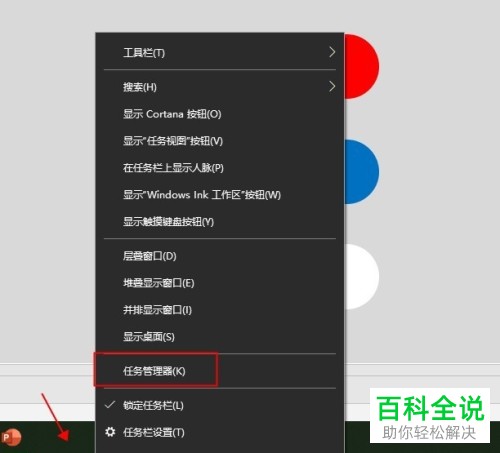
4. 在打开的任务管理器页面,点击上方的【进程】选项,找到下方的【Windows资源管理器】选项,右键,在打开的菜单中,选择【重新启动】选项
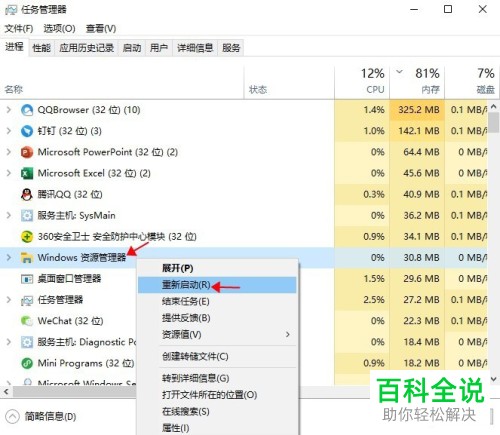
5.这时,任务栏上的图标会【暂时消失】,其他的活动窗口并没有关闭,启动完成后就会【恢复】。不过还是建议大家将其他软件保存后,关闭。
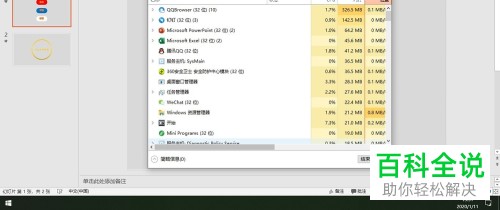
6. 重新启动之后,再次播放PPT文件,就全屏显示了。

以上就是如何给PPT设置放映时隐藏任务栏的具体操作步骤。
赞 (0)

